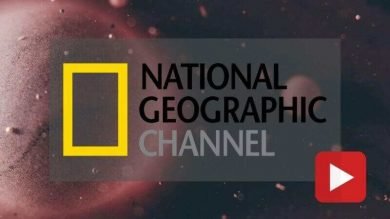Beim Streaming-Dienst Disney+ handelt es sich um keinen Sender, den ihr über Satellit oder Kabel empfangen könnt. Stattdessen wird das Angebot von Disney+ über das Internet verbreitet. In diesem Beitrag verrate ich euch, wie ihr Disney+ auf den TV streamen könnt, um die Inhalte im Großformat zu schauen.
Inhalt
Welche Geräte unterstützt Disney Plus?
Bei den meisten Smart TVs kannst du das Streaming-Portal über die Disney Plus-App streamen. Zahlreiche Hersteller setzen auf das Smart TV-System „Android TV“. Aus dem App-Store der folgenden Geräte wählst du einfach dies Disney-Plus-App aus und installierst diese auf dem Fernseher.
- Amazon Fire Tablet ab Fire OS 5.0
- Amazon Fire TV Cube
- Amazon Fire TV Stick 3. Gen.
- Amazon Fire TV Stick 4K
- Amazon Fire TV Stick Lite
- Android TV Geräte
- Apple Air Play
- Apple TV
- Google Chromebook
- Google Chromecast ab Vers. 1
- Google Chromecast mit Google TV
- Google Nest Hub / Nest Hub Max
- Hisense TV
- LG WebOS Smart TV
- MagentaTV Stick
- PlayStation 4+5
- Samsung Tizen Smart TV
- Sky Ticket TV Stick
- Sky Q
- Sony’s Android TV
- Sharp Aquos
- Vizio Smart TV mit integriertem Chromecast
- Webbrowser (Chrome, Firefox, Safari, Internet Explorer)
- Windows 10
- Xbox One
- Xbox Series X|S
Darüber hinaus wird Disney Plus auch auf mobilen Geräten unterstützt. Um Serien und Filme von unterwegs zu streamen, kannst du dir die Inhalte auch Offline herunterladen.
- Apple iPad Tablet ab iOS 12.0
- Apple iPhone / iPod Touch ab iOS 12.0
- Android Smartphones und Tablets
Streaming-Sticks / Streaming-Boxen
Streaming-Sticks werden über den HDMI-Eingang des Fernsehers angeschlossen und verwandeln deinen Fernseher damit in einen modernen Smart TV. Die Smart TV Sticks bietet sich vor allem bei älteren Fernsehgeräten an, die noch nicht über eine Smart TV Funktion verfügen oder bei denen der Smart Hub veraltet ist.
Amazon Fire TV Stick für Disney+
Zu den Marktführern gehört der Amazon Fire TV Stick. Ab knapp 40,00 Euro bekommst du einen HDMI-Stick, den du an den HDMI-Eingang deines TVs anschließt und über USB mit Strom versorgst. Um Disney+ auf deinen TV zu streamen, bindest du den Stick über WLAN in dein Netzwerk ein. Ist die Ersteinrichtung abgeschlossen, gehst du im Menü auf die Lupe und suchst nach der App “Disney+”. Du kannst auch den Sprachassistenten Alexa benutzen, um die Disney+ App zu finden.
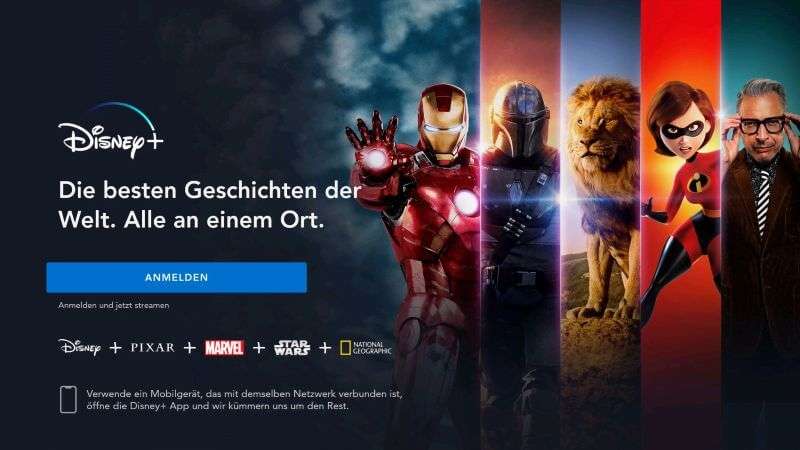
Nachdem du dir im Internet ein Account für Disney+ angelegt hast, kannst du die App öffnen und dich mit deinen Zugangsdaten anmelden. Dazu kannst du auch die Disney+ App auf deinem Mobilgerät benutzen. Ist sie im selben Netzwerk wie der Fire TV, loggt sich die App auf deinem Fernseher mit den gleichen Zugangsdaten ein.
Keine Produkte gefunden.
Google Chromecast mit Google TV
Eine gute Alternative zum Fire TV Stick stellt der Google Chromecast mit Google TV dar. Er funktioniert nach dem gleichen Prinzip wie der Fire TV – allerdings mit dem Betriebssystem Android TV. Neben dem Stick brauchst du einen Fernseher mit HDMI-Anschluss, WLAN, eine Internetverbindung, ein Google-Konto sowie eine Steckdose, die sich in der Nähe befindet.
Disney+ hat für den Google Chromecast mit Google TV eine App entwickelt, mit der du die Inhalte aus den sechs Disney+-Welten auf deinen Fernseher streamen kannst. Bei der Ersteinrichtung wird dir die Disney+-App bereits vorgeschlagen. Später kannst du sie einfach über den Google Play Store hinzufügen.
Apple TV
Du kannst Disney+ auf deinem Apple TV ab der 4. Generation nutzen. Auch der Apple TV 4K mit tvOS 11.0 eignet sich, um Disney+ auf den TV zu streamen. Nicht mehr kompatibel sind hingegen der Apple TV der 1.,2. oder 3. Generation.
Wenn du über Apple TV auf den Streaming-Service zugreifen willst, suchst du zunächst im App Store nach der “Disney Plus”-App. Anschließend wählst du “installieren” aus. Ist die Installation abgeschlossen, kannst du dich mit deinen Zugangsdaten bei Disney+ anmelden.
Disney+ auf der Konsole
Die Gaming-Konsolen eignen sich längst nicht nur zum Zocken. In eigenen Entertainment-Bereichen bieten dir die PlayStation und Microsoft Xbox Streaming-Apps wie Disney+ an.
Dazu öffnest du auf der PlayStation den Store für Playstation und lädst dir die Disney+-App herunter. Solltest du noch kein Disney+ Konto besitzen, wählst du den Button “JETZT REGISTRIEREN” aus. Die angezeigte URL gibst du im Browser am PC oder Smartphone ein. Mit dem 8-stelligen Code, den du auf dem Fernseher angezeigt bekommst, kannst du dein Konto mit der PlayStation verknüpfen. Im Browser kannst du jetzt die Registrierung mit deiner Mail-Adresse, Passwort und deinen Rechnungsdaten abschließen. Ist der Zahlungsvorgang beendet, werden deine PlayStation mit dem Browser synchronisiert und du kannst mit dem Streaming von Disney+ auf dem TV beginnen.
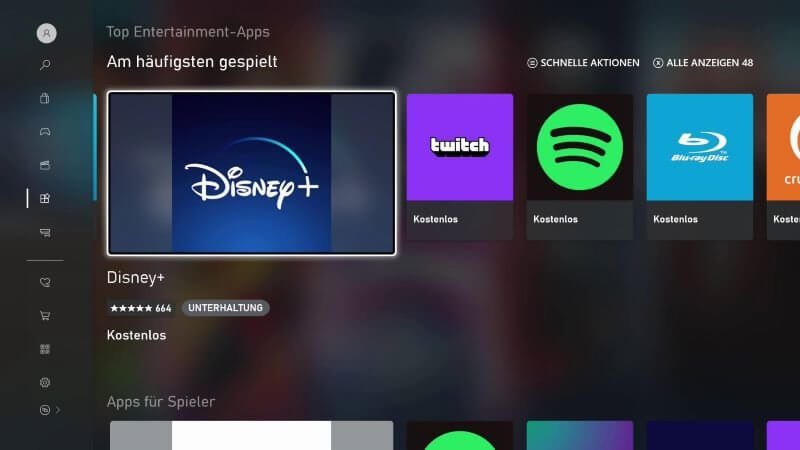
Für die Xbox One bzw. Xbox Series X|S st das Prozedere ähnlich: Hier bekommst du die App im Microsoft Store. Sobald sie installiert ist, kannst du auch hier dein Konto verknüpfen, in dem du den URL im Browser eingibst und über den Zahlencode dein Konto mit der Xbox verknüpfst.
Disney+ über die Telekom
Die Deutsche Telekom hat eine Kooperation mit Disney abgeschlossen: Als Festnetz- oder Mobilfunk- Kunde bekommst du den Walt Disney-Streaming-Dienst beim magentafarbenen Giganten günstiger. Welche Disney+ Kosten für dich als Telekom-Kunden anfallen, kannst du in einem weiteren Beitrag nachlesen. Für die Telekom Media Receiver 401 und 601 Sat gibt es bislang noch keine Disney+ App. Lediglich auf dem MagentaTV Stick kannst du Disney+ aus dem Google Play Store installieren.
Disney+ bei Sky Q und Sky Ticket TV Stick
Disney+ und Sky haben eine Kooperation geschlossen. Seit dem 8. April erscheint Disney+ auf der Bedienoberfläche von Sky Q Seite an Seite mit Sky Programmen und Inhalten weiterer Partner. Ab Sommer werden Disney+ Inhalte außerdem in die Sky Q Suche integriert. Der Zugang zu Disney+ ist ganz einfach: App öffnen, anmelden und los geht’s.
Solltest du einen Sky Ticket TV Stick besitzen, hast du in wenigen Wochen die Möglichkeit, ganz ohne Smart TV Funktion neben Serien, Filmen und Live-Sport von Sky Ticket einfach auf die Disney+ App zuzugreifen. Die entsprechende App wird gerade entwickelt und in Kürze veröffentlicht.
Disney+ auf LG-Fernseher
Disney+ gibt auch für das Betriebssystem WebOs von LG. Dafür suchst du einfach im LG Content Store nach der gleichnamigen App des Streaming-Anbieters. Wenn du dich mit deinen Zugangsdaten eingeloggt hast, steht dir der Unterhaltung aus den Welten Disney, Pixar, Marvel, Star Wars, National Geographic und Star nichts mehr im Weg. Außerdem bekommst du Zugriff auf die Disney-Klassiker wie Mickey Maus und König der Löwen.
Disney+ vom PC über HDMI-Kabel übertragen
Wenn du über keines der von Disney Plus kompatiblen Geräte verfügst, kannst du auch einfach den Fernseher mit deinem Laptop oder PC über ein HDMI-Kabel verbinden. Starte die Übertragung auf dem Browser des PCs und wähle den entsprechenden HDMI-Eingang am Fernseher aus. Das ist der einfachste Weg, die Inhalte von Disney Plus ohne passendes Streaming-Gerät im Großformat zu streamen.
Wann kommt Disney Plus App auf Panasonic TV?
Panasonic lässt weiter mit der Integration der Disney-Plus-App auf sich warten. Auf der Website empfiehlt der Fernsehhersteller, bis zur Integration auf kompatible Streaming-Sticks zurückzugreifen.